 Mnogo, mnogo ljudi koristi Skype za komuniciranje. Ako još niste, svakako započnite, sve potrebne informacije o registraciji i instalaciji Skypea dostupne su na službenoj web stranici i na mojoj stranici. Vi svibanj također biti zainteresirani za: Kako koristiti Skype online bez instalacije na vašem računalu.
Mnogo, mnogo ljudi koristi Skype za komuniciranje. Ako još niste, svakako započnite, sve potrebne informacije o registraciji i instalaciji Skypea dostupne su na službenoj web stranici i na mojoj stranici. Vi svibanj također biti zainteresirani za: Kako koristiti Skype online bez instalacije na vašem računalu.
Međutim, većina korisnika ograničava njihovu upotrebu na pozive i videopozive s rodbinom, a ponekad prenose datoteke putem Skypea, a rjeđe koriste funkciju prikaza radne površine ili soba za razgovor. Ali to nije sve što možete učiniti u ovom glasniku i, skoro sam siguran, čak i ako mislite da ono što već znate dovoljno za vas u ovom članku moći ćete prikupiti zanimljive i korisne informacije.
Uređivanje poruke nakon što je poslana
Napisao nešto krivo? Zapečaćen i želi promijeniti tiskani materijal? Nema problema - to se može učiniti na Skypeu. Već sam napisao kako izbrisati Skype korespondenciju, ali postupcima opisanim u uputi čitava dopisivanje je potpuno izbrisana i nisam siguran da to mnogi trebaju.
Pri komunikaciji u programu Skype možete izbrisati ili urediti određenu poruku koju vam je poslao unutar 60 minuta nakon slanja - samo kliknite desnom tipkom miša u prozoru za chat i odaberite odgovarajuću stavku.Ako je od slanja prošlo više od 60 minuta, stavke "Edit" i "Delete" u izborniku neće biti.
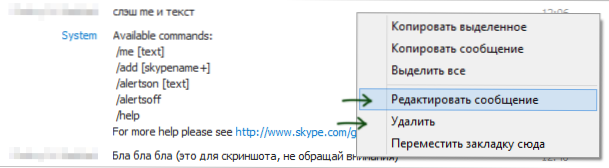
Uređivanje i brisanje poruke
Štoviše, uzevši u obzir činjenicu da se prilikom korištenja Skypea povijest poruka pohranjuje na poslužitelju, a ne na lokalnim računalima korisnika, primatelji će ga vidjeti promijenjeni. Ovdje postoji istina i nedostatak - pojavljuje se ikona oko uređene poruke, što znači da je promijenjena.
Slanje video poruka
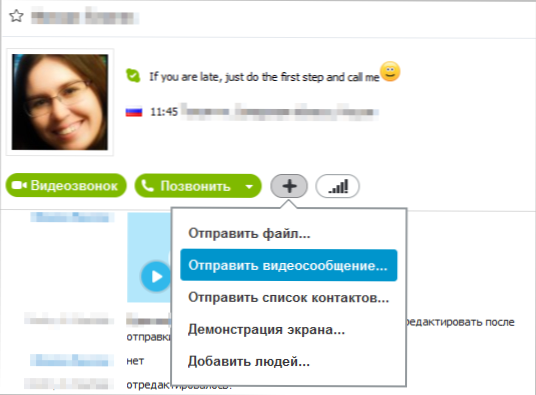
Slanje video poruke u Skypeu
Pored uobičajenog video poziva, možete slati video poruku osobi do tri minute. Koja je razlika od uobičajenog poziva? Čak i ako je kontakt kojemu šaljete snimljenu poruku sada izvan mreže, on će ga primiti i biti u mogućnosti vidjeti kada ulazi u Skype. Istodobno u ovom trenutku više ne morate biti na mreži. Dakle, ovo je prilično zgodan način da nekome pričamo o nečemu, ako znate da je prva radnja koju ta osoba radi prilikom dolaska na posao ili kuću uključiti računalo na kojem funkcionira Skype.
Kako prikazati vaš zaslon u Skypeu
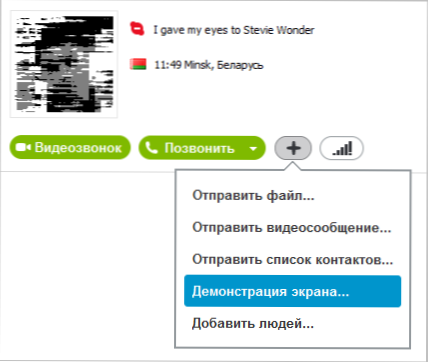
Kako prikazati radnu površinu na Skypeu
Pa,Mislim o tome kako pokazati radnu površinu na Skypeu, čak i ako niste znali, mogli biste pogoditi snimku zaslona iz prethodnog odjeljka. Za razliku od različitih programa za daljinsko upravljanje računalima i korisničke podrške, kada prikazujete zaslon računala pomoću Skypea, ne prenosite kontrolu nad pristupom mišem ili PC-u drugoj osobi, no to vam omogućuje da odaberete željenu stavku. funkcija još uvijek može biti korisna - nakon svega, netko može pomoći pri raspoznavanju gdje kliknuti i što učiniti, a nema dodatnog softvera - gotovo svatko ima Skype.
Skype Chat naredbe i uloge
Oni čitatelji koji su se počeli upoznavati s internetom tijekom devedesetih i početkom 2000. godine, vjerojatno su koristili IRC chat sobe. I sjećaju se da u IRC-u postoje različite naredbe za obavljanje određenih funkcija - postavljanje lozinke za kanal, zabranu korisnika, promjenu kanala i ostalo. Slično su u Skypeu. Većina ih se primjenjuje samo na chat sobe s više sudionika, no neke se mogu koristiti za komunikaciju s jednom osobom. Potpuni popis naredbi dostupan je na službenoj web stranici. https://support.skype.com/ru/faq/FA10042/kakie-susestvuut-komandy-i-roli-v-cate
Kako pokrenuti više Skype istovremeno
Ako pokušate pokrenuti drugi Skype prozor, kada je već pokrenut, jednostavno će otvoriti pokretnu aplikaciju. Što učiniti ako želite istodobno pokrenuti više Skypea pod različitim računima?
Desnom tipkom miša kliknite na slobodan prostor na radnoj površini, odaberite stavku "Izradi" - "Prečac", kliknite "Pregledaj" i odredite put do Skype. Nakon toga dodajte parametar /sporedan.
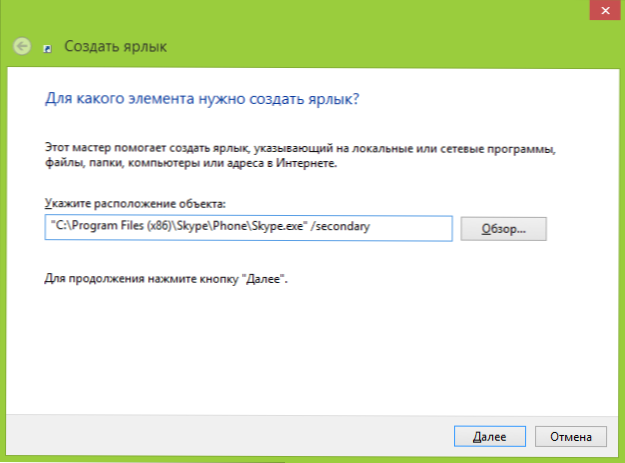
Prečac za pokretanje drugog Skypea
Gotovo, sada s ovim prečacem možete pokrenuti dodatne primjere aplikacije. Istodobno, unatoč činjenici da je prijevod parametra koji se upotrebljava zvuči poput "drugog", to ne znači da možete koristiti samo dva Skypea - pokrenite onoliko koliko vam je potrebno.
Skype snimanje razgovora u MP3
Zadnja zanimljiva značajka je snimanje razgovora (samo zvučni zapis) na Skypeu. U samoj aplikaciji nema takve funkcije, ali možete upotrijebiti program MP3 Skype Recorder, koji možete besplatno preuzeti ovdje. http://voipcallrecording.com/ (ovo je službena stranica).

Ovaj program vam omogućuje snimanje Skype poziva.
Općenito, ovaj besplatni program može učiniti mnogo stvari, ali za sada neću pisati o svemu tome: mislim da je vrijedno napraviti zaseban članak ovdje.
Pokrenite Skype s automatskom lozinkom i prijavom
U komentarima, čitač Viktora poslao je sljedeću opciju koja je u Skypeu: donošenjem odgovarajućih parametara kada se program pokrene (preko naredbenog retka, pisanjem u prečac ili autoru), možete učiniti sljedeće:- "C: \ Program Files \ Skype \ Telefon \ Skype.exe" / korisničko ime: login / password: password -Pokreće Skype s odabranom prijavom i zaporkom.
- "C: \ Program Files \ Skype \ Telefon \ Skype.exe" / sekundarno / korisničko ime: login / password: password -pokreće drugi i kasniji primjer Skype-a s navedenim podacima za prijavu.
Možete li dodati nešto? Čekam na komentarima.












